Under de senaste åren har molnlagringstjänster vunnit en enorm popularitet. Många användare använder molntjänster för säkerhetskopiering, men att hantera dina säkerhetskopior manuellt kan bli ett problem.
Det finns många bra verktyg som kan hjälpa dig att säkerhetskopiera dina filer till molnlagring. Om du letar efter en plattformsplattform för säkerhetskopiering av moln som kan fungera med alla större molntjänster kanske du vill överväga CloudBerry Backup.
CloudBerry Backup: En fantastisk molnbackup-lösning för flera plattformar
Fem olika säkerhetskopieringstyper tillgängliga
CloudBerry Backup kommer med ett vänligt och flikigt användargränssnitt som döljer många avancerade funktioner.
När det gäller säkerhetskopian av filer stöder denna programvara för Windows-molnbackup följande säkerhetskopieringstyper:
- Lokal säkerhetskopia
- Molnbackup
- Hybrid backup
- Säkerhetskopiering från moln till moln
- Säkerhetskopiera moln till lokal
Ladda ner CloudBerry Backup för Windows
Lokal säkerhetskopia gör att du kan säkerhetskopiera dina filer till önskad katalog eller enhet på din dator. Denna funktion är användbar om du har en extern hårddisk som du använder för säkerhetskopiering av filer.
Om du inte gillar lokal säkerhetskopiering kan du alltid säkerhetskopiera dina filer till en av många tillgängliga molnlagringstjänster med hjälp av funktionen för säkerhetskopiering av molnet.
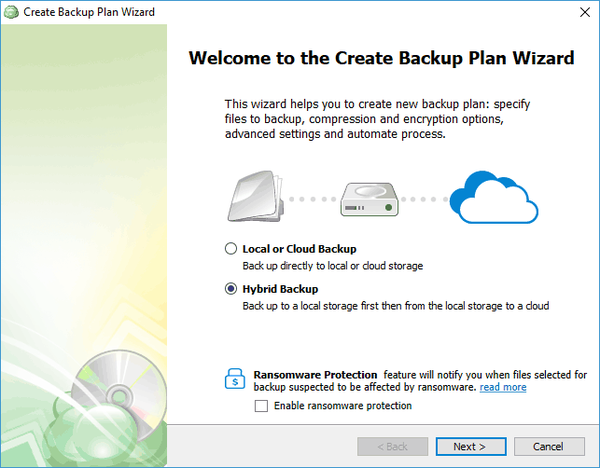
Det är värt att nämna att applikationen också har en hybrid backup-funktion som kombinerar tidigare säkerhetskopieringstyper till en. Med hjälp av funktionen Hybrid-säkerhetskopiering är du säker på att du har din säkerhetskopia tillgänglig på både lokal enhet och molnlagring.
CloudBerry Backup låter dig också migrera dina filer från ett molnlagring till ett annat med funktionen Cloud to Cloud. För att migrera dina filer, välj helt enkelt de kataloger som du vill säkerhetskopiera och välj önskad molnlagring.
Slutligen finns det en moln till lokal-funktion som säkerhetskopierar dina filer från molnlagringen till din lokala enhet.
På tal om din lokala enhet, kolla in dessa reservprogram för externa hårddiskar. De kommer till nytta om något går fel och du förlorar dina filer och mappar.
Schemalagda säkerhetskopior, kryptering, e-postaviseringar och mer
Som tidigare nämnts erbjuder CloudBerry Backup fem olika backuptyper, och varje backup-typ kan anpassas. När du har valt den katalog som du vill säkerhetskopiera kan du anpassa ett stort antal alternativ.
Du kan till exempel välja filtyper och kataloger som du vill säkerhetskopiera eller hoppa över.
Du kan också välja att säkerhetskopiera filer som har modifierats under en viss tidsperiod. Eftersom alla molnlagringstjänster har begränsningar kan du välja att inte säkerhetskopiera filer som överstiger viss storlek. Naturligtvis kan du hoppa över system- och dolda filer om du vill.
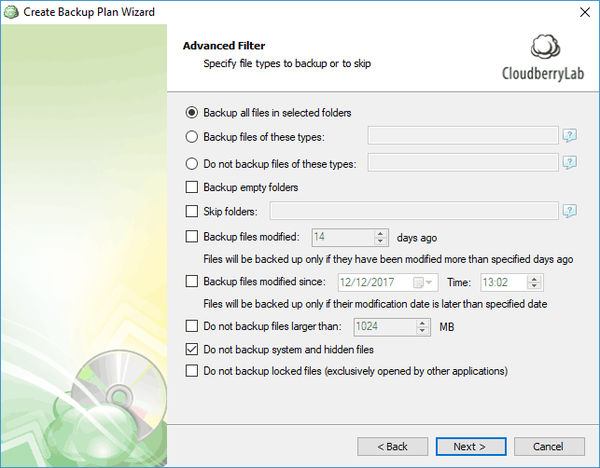
En annan funktion som vi måste nämna är Retention policy som låter dig ta bort föråldrad data från molnlagringen. Den här funktionen är ganska användbar om du vill spara utrymme och ta bort äldre versioner av dina filer.
Det är värt att nämna att CloudBerry Backup stöder 256-bitars AES-kryptering, så dina filer kommer att krypteras automatiskt före och under uppladdningen till molnet. Även om filkryptering är en utmärkt funktion, kom ihåg att kryptering inte är tillgänglig för alla molntjänster.
Applikationen stöder också schemaläggning så att du enkelt kan schemalägga en engångsbackup eller skapa en återkommande säkerhetskopia. Detta är användbart om du vill skapa säkerhetskopior varje månad, vecka, dagligen eller varje timme.
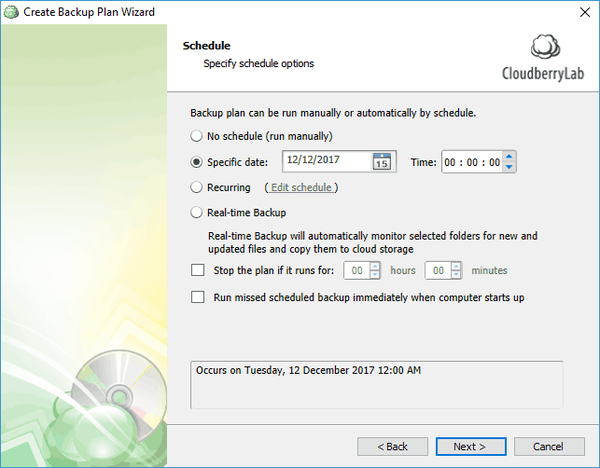
Om du av någon anledning saknar en schemalagd säkerhetskopiering kan applikationen göra en säkerhetskopia så snart din dator startar. Om du alltid vill säkerhetskopiera dina filer finns det också en realtidsbackupfunktion som laddar upp filerna till molnet så snart du ändrar dem.
CloudBerry Backup stöder också e-postmeddelanden så att du kan få ett meddelande efter en lyckad eller misslyckad säkerhetskopia. Om det behövs kan du också lägga till poster i händelseloggen om din säkerhetskopia lyckas eller om den misslyckas.
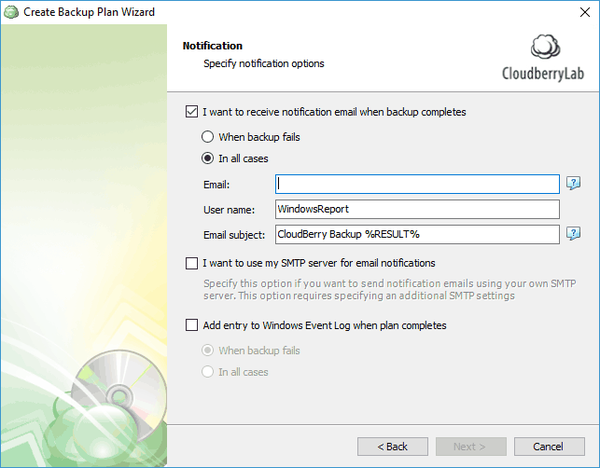
Kompatibilitet med över 50 olika molnlagringstjänster
Som vi tidigare nämnde stöder CloudBerry Backup mer än 50 olika molnlagringstjänster. När det gäller de stödda molnlagringstjänsterna fungerar applikationen med stora tjänster som:
- Amazon S3
- Amazonas glaciär
- Microsoft Azure
- Google Cloud Storage
- Backblaze B2
Många andra mindre kända molnlagringstjänster stöds också, och med stöd för mer än 50 molnlagringstjänster har du inga problem med att säkerhetskopiera dina filer.
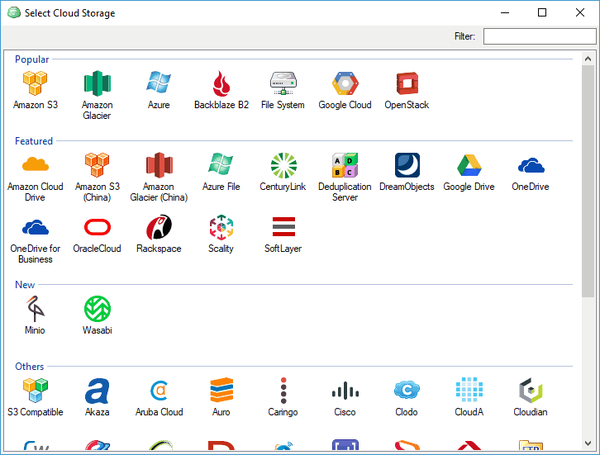
Blockera säkerhetskopiering, komprimering och andra avancerade funktioner
CloudBerry Backup erbjuder ett lättanvänt gränssnitt som gör att du enkelt kan se och redigera dina säkerhetskopieringsplaner. Du kan också kontrollera alla lagringsplatser för säkerhetskopiering, din säkerhetskopieringshistorik samt diskkapacitet från huvudskärmen.
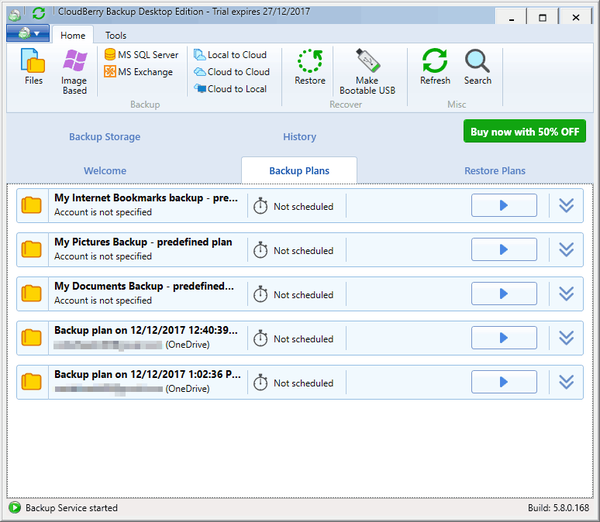
Applikationen har också några avancerade funktioner som:
- Blockera säkerhetskopiering på nivå
- Kompression
- Kommandoradsgränssnitt
- Ransomware-skydd
Tack vare säkerhetskopiering på blocknivå laddar du bara upp modifierade eller nya data, vilket minskar den använda bandbredden och lagringsutrymmet. På tal om det, med inbyggd komprimeringsfunktion kan du enkelt komprimera dina filer och påskynda säkerhetskopieringsprocessen.
Om du är en avancerad användare och du föredrar att använda en kommandorad framför ett grafiskt gränssnitt, kommer du att vara glad att veta att CloudBerry Backup stöder kommandoradsgränssnittet till fullo.
CloudBerry Backup Pro vs gratisutgåva
CloudBerry Backup for Desktop finns i två versioner, Free och Pro, och det finns vissa skillnader mellan de två. Båda versionerna erbjuder följande funktioner:
- Stöd för mer än 50 olika molnlagringstjänster
- Fem olika typer av säkerhetskopior
- Schemaläggning av säkerhetskopiering och avancerad anpassning av säkerhetskopiering
- Tillgänglighet på Windows, MacOS och Linux
När det gäller begränsningar erbjuder gratisversionen inte kryptering eller komprimering. En annan sak som saknas i den fria versionen är e-poststödet, men det finns ett community-stöd tillgängligt.
Vi måste också nämna att CloudBerry Backup for Desktop har datagränser i både Free- och Pro-versionen. Till exempel, i den fria versionen är du begränsad till 200 GB data som borde vara tillräckligt för hem- eller basanvändare. Å andra sidan har Pro-versionen en datagräns på 5TB. Det är också värt att nämna att du kan uppgradera datagränsen för både Free- och Pro-planer.
Om du är serveradministratör kanske du är intresserad av CloudBerry Backup Windows Server-utgåvan. Denna version erbjuder flera unika funktioner inklusive följande:
- Säkerhetskopiering av filsystem
- Bildbaserad säkerhetskopia
- Säkerhetskopiering av systemtillstånd
- Bare Metal Restore
- Återställ till moln VM
Det är värt att nämna att CloudBerry Backup för MSP och IT-tjänsteleverantörsversion också finns. Den här versionen är perfekt för företagsanvändning och IT-proffs eftersom den tillhandahåller central hantering och övervakning av alla dina säkerhetskopior samt molnbackup på flera plattformar.
Slutsats
CloudBerry Backup Desktop är ett bra program för säkerhetskopiering av filer, och med stöd för mer än 50 olika molnlagringstjänster och avancerade säkerhetskopieringsfunktioner är det ett utmärkt val för både grundläggande och avancerade användare.
Gratisversionen kommer inte med drastiska begränsningar, men om du vill minska användningen av bandbredd, förbättra säkerhetskopieringshastigheten och skydda och kryptera dina filer, kan du överväga att köpa Pro-versionen.
Du kan använda CloudBerry för att säkerhetskopiera data på ditt Windows Desktop-, Windows Server-, MS SQL Server- och MS Exchange-konto. Detta är en pålitlig allt-i-ett-lösning.
Redaktörens anmärkning: Detta inlägg publicerades ursprungligen i januari 2018 och har sedan dess uppdaterats för färskhet och noggrannhet.
- moln
 Friendoffriends
Friendoffriends



